ถ้าทีมของคุณใช้รายชื่อการแจกจ่าย การแชร์ไฟล์ และการจดบันทึกย่อร่วมกันเพื่อสิ่งต่างๆ ให้เสร็จสิ้น คุณจะ กลุ่มของ Microsoft 365 ใน Outlook ของคุณ กลุ่มของ Microsoft 365 เป็นแพลตฟอร์มที่มีประสิทธิภาพและมีประสิทธิภาพที่รวบรวมการสนทนาและปฏิทินจาก Outlook ไฟล์จาก SharePoint งานจาก Planner และสมุดบันทึก OneNote ที่แชร์ไว้ในพื้นที่การร่วมมือกันแห่งเดียวให้กับทีมของคุณ
เมื่อคุณติดตามกลุ่ม ข้อความอีเมลและคําเชิญเข้าร่วมประชุมทั้งหมดจะถูกส่งไปยังกล่องจดหมายเข้าของคุณโดยตรง แต่จะถูกเก็บไว้ในโฟลเดอร์กลุ่มของคุณ ดังนั้นไม่ต้องกังวลว่าจะลบบางสิ่งหรือสร้างกฎโดยไม่ได้ตั้งใจเพื่อย้ายจดหมายจากกล่องขาเข้าของคุณไปยังโฟลเดอร์ส่วนตัว ลบออกจากกล่องขาเข้าของคุณหลังจากอ่าน และทราบว่ายังมีสําเนาที่จัดเก็บไว้อย่างปลอดภัยในโฟลเดอร์กลุ่มที่ค้นหาได้ของคุณ ที่จริงแล้ว ข้อความทั้งหมดตั้งแต่เริ่มกลุ่มจะถูกจัดเก็บไว้ในโฟลเดอร์กลุ่ม แม้ว่าคุณจะไม่ได้เป็นสมาชิกในตอนเริ่มต้น คุณจะมองเห็นประวัติแบบเต็มเมื่อคุณเข้าร่วม
เคล็ดลับ: ถ้าคุณยังไม่ได้เริ่ม กลุ่มของ Microsoft 365 คุณอาจต้องการอ่าน เริ่มต้นใช้งานกลุ่มMicrosoft 365ในOutlookก่อน
เคล็ดลับรับประโยชน์สูงสุดจาก กลุ่มของ Microsoft 365 ใน Outlook
-
ใช้กลุ่มแบบเหมือนกับรายชื่อการแจกจ่าย ข้อความอีเมลและการเรียกประชุมใหม่จะถูกส่งไปยังกล่องจดหมายเข้าของคุณ และสิ่งที่คุณส่งถึงกลุ่มจะถูกส่งไปยังทุกคนในกลุ่ม เช่นเดียวกับรายชื่อการแจกจ่าย เวอร์ชัน Outlook หรือ Outlook บนเว็บ จะใช้งาน เพียงพิมพ์ที่อยู่อีเมลของกลุ่มบนบรรทัด ถึง ของข้อความอีเมลของคุณเพื่อเริ่มการติดต่อสื่อสาร
หมายเหตุ: เมื่อคุณสร้าง กลุ่ม ให้เลือกกล่องกาเครื่องหมาย ส่ง การสนทนากลุ่มทั้งหมด เพื่อให้สมาชิกทุกคนได้รับสเนาของอีเมลกลุ่มในกล่องจดหมายเข้าของพวกเขา
-
"เพิ่มรายการโปรด" กลุ่มของคุณเพื่อให้เข้าถึงได้อย่างรวดเร็ว in Outlook, the groups you own and/or are a member of are listed at bottom of your navigation pane. คลิกขวาที่กลุ่ม แล้วเลือก เพิ่ม ในรายการโปรด เพื่อ ย้ายไปยังด้านบนของบานหน้าต่างนําทางเพื่อให้เข้าถึงได้ง่าย
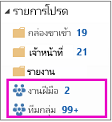
การเพิ่มในรายการโปรดยังช่วยให้คุณสามารถเข้าถึงเนื้อหาเมื่อคุณออฟไลน์
-
ไม่ต้องย้ายข้อความไปยังโฟลเดอร์ส่วนตัว เมื่อคุณติดตามกลุ่ม ข้อความอีเมลและคําเชิญเข้าร่วมประชุมทั้งหมดจะถูกส่งไปยังกล่องจดหมายเข้าของคุณโดยตรง แต่จะถูกเก็บไว้ในโฟลเดอร์กลุ่มของคุณ ดังนั้นไม่ต้องกังวลว่าจะลบบางสิ่งหรือสร้างกฎโดยไม่ได้ตั้งใจเพื่อย้ายจดหมายจากกล่องขาเข้าของคุณไปยังโฟลเดอร์ส่วนตัว ลบออกจากกล่องขาเข้าของคุณหลังจากอ่าน และทราบว่ายังมีสําเนาที่จัดเก็บไว้อย่างปลอดภัยในโฟลเดอร์กลุ่มที่ค้นหาได้ของคุณ ที่จริงแล้ว ข้อความทั้งหมดตั้งแต่เริ่มกลุ่มจะถูกจัดเก็บไว้ในโฟลเดอร์กลุ่ม ดังนั้นแม้ว่าคุณจะไม่ได้เป็นสมาชิกในตอนเริ่มต้น คุณจะมองเห็นประวัติแบบเต็มเมื่อคุณเข้าร่วม
ถ้าคุณไม่ต้องการให้จดหมายมาถึงกล่องจดหมายเข้าของคุณ ให้หยุด ติดตามจาก กลุ่ม (แต่เข้าร่วมต่อไป) จดหมายจะยังคงถูกส่งไปยังโฟลเดอร์กลุ่มของคุณ แต่ไม่ใช่กล่องจดหมายเข้าของคุณ
-
จัดตารางการประชุมกลุ่มได้อย่างง่ายดาย เมื่อคุณเลือกกลุ่มใดกลุ่มหนึ่งของคุณในบานหน้าต่างนําทาง คุณจะเห็น Ribbon กลุ่มพิเศษที่ด้านบนของหน้าจอ เปิดปฏิทินเพื่อดูการประชุมกลุ่มทั้งหมดที่จัดเวลาไว้เป็นเวลาเดือน เมื่อต้องการเปิดปฏิทินกลุ่มใน:
-
Outlook เลือกหน้าแรก>ปฏิทิน

เมื่อต้องการจัดเวลาการประชุมใหม่จากที่นี่ ให้ดู: จัดเวลาการประชุมบนปฏิทินกลุ่ม
-
Outlook บนเว็บ เลือกปฏิทิน

เมื่อต้องการจัดเวลาการประชุมใหม่จากที่นี่ ให้ดู: จัดเวลาการประชุมบนปฏิทินกลุ่ม
-
-
แชร์ไฟล์กับทุกคนในกลุ่มได้อย่างง่ายดาย คุณสามารถอัปโหลดไฟล์ที่แชร์หรือแนบไฟล์จากไลบรารีไปยังข้อความอีเมลของคุณได้อย่างง่ายดาย เนื่องจากสิทธิ์ที่ถูกต้องถูกตั้งค่าและใช้กับสมาชิกกลุ่มทั้งหมดอยู่แล้ว คุณจึงไม่ต้องจัดการสิทธิ์บนไฟล์ที่แชร์ เมื่อต้องการเปิดพื้นที่ไฟล์ของกลุ่มบน Ribbon ของกลุ่ม ใน:
-
เข้าถึงสมุดบันทึกของทีมได้อย่างรวดเร็ว ใช้บันทึกย่อเพื่อเก็บบันทึกย่อเพื่อการอภิปราย การประชุม แผน และกิจกรรมของทีมของคุณ เมื่อต้องการเปิดสมุดบันทึกของกลุ่มบน Ribbon ของกลุ่ม ใน:
-
Outlook เลือก หน้าแรก > สมุดบันทึกของคุณ
-
Outlook บนเว็บ เลือกสมุดบันทึก
-
-
พบสิ่งที่คุณมองหา ค้นหาการประชุมทั้งหมดในหัวข้อใดหัวข้อหนึ่งอยู่ใช่หรือไม่ ต้องการค้นหาบันทึกย่อจากถุงสีน้าของสัปดาห์ที่แล้วใช่ไหม การสนทนากลุ่ม ปฏิทิน ไฟล์ และสมุดบันทึกสามารถค้นหาได้ และสิทธิ์จะถูกตั้งค่าโดยอัตโนมัติเพื่อให้สมาชิกกลุ่มทุกคนสามารถค้นหาสิ่งที่พวกเขาต้องการได้
-
เครือข่ายสังคมด้วยการถูกใจและ@mentions เหมือนกับความคิดของสมาชิกกลุ่มใช่ไหม พูดสิ ซึ่งง่ายและรวดเร็ว (และคุณสามารถกล่าวลากับ "+1") แบบเก่าได้ ต้องการดึงดูดความสนใจของผู้อื่นหรือไม่ ใช้@mentionในข้อความอีเมล และข้อความนั้นจะไปที่กล่องขาเข้าของสมาชิกกลุ่มเพื่อให้พวกเขาสามารถติดตามผลได้










